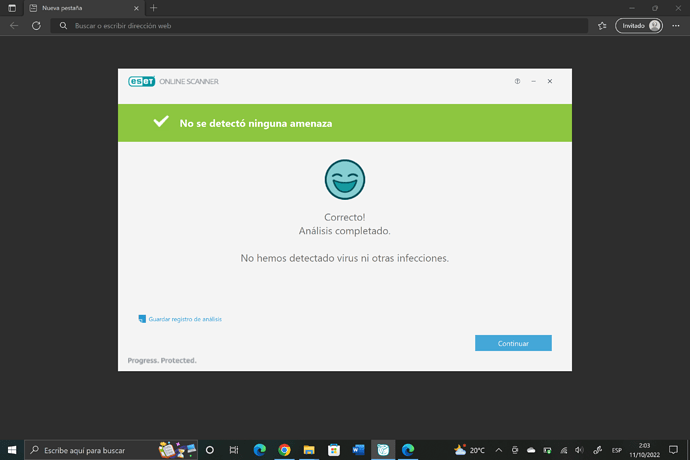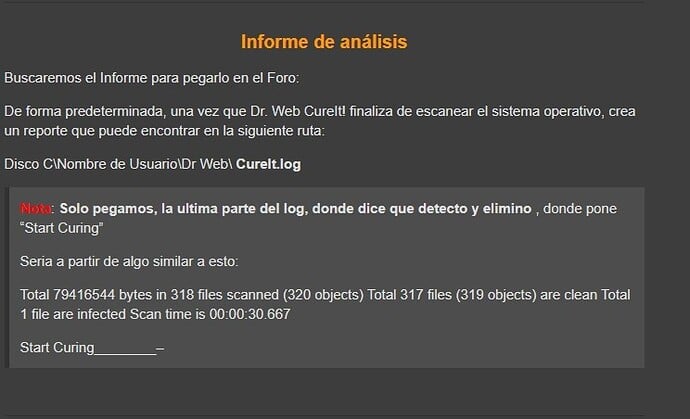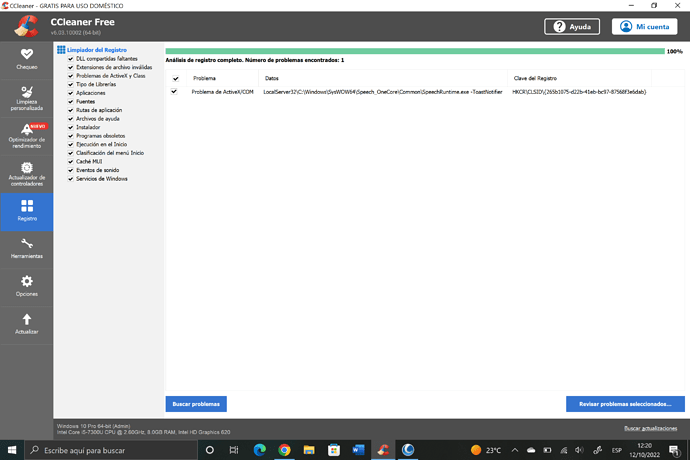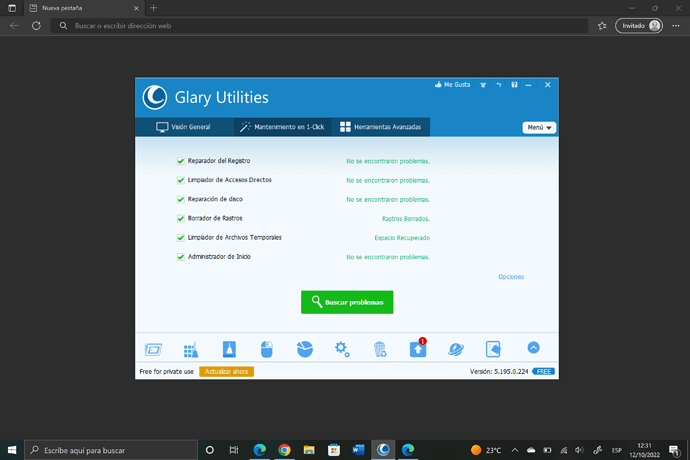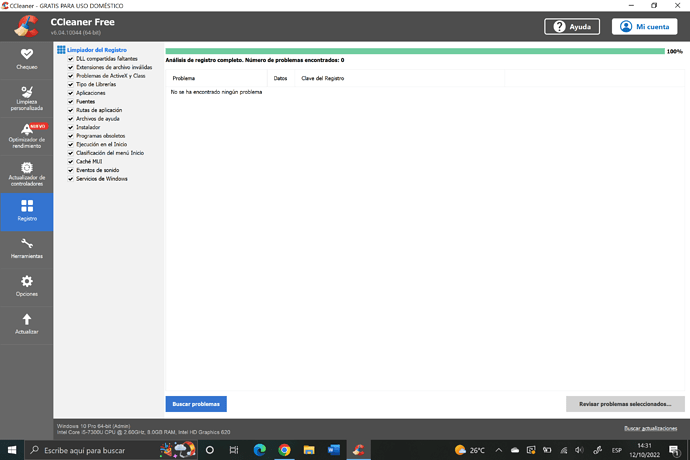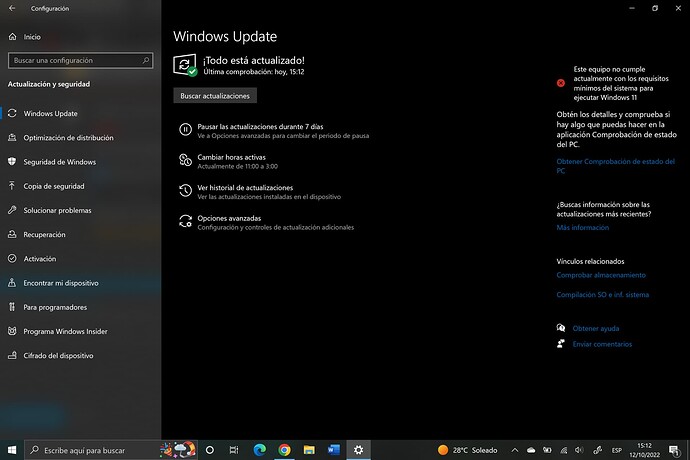Hola buenas tardes. El día 5/10 instalé un programa en mi Pc de un sitio dudoso, y tras esto, he estado sufriendo a alguien que ha entrado en mis cuentas de Google, Amazon y a saber cuál más, y ha realizado compras. Tras dar de baja la tarjeta y denunciar, formateé mi pc pero sinceramente no estoy seguro de que esté libre de infecciones. Además uso constantemente mi teléfono Android junto con este Pc y tampoco sé si estará infectado o no. He cambiado las contraseñas de mis cuentas varias veces, pero sigo bastante inseguro. He visto la guía de eliminación de software al principio del foro. Pero quería preguntar antes de realizarla. ¡Gracias de antemano!
Hola, buenas @AngelV97 bienvenido al foro. Al ser nuevo te recomiendo que te leas las políticas de este. No porque hayas hecho nada mal, sino para saber más acerca del funcionamiento de este.
Aclarado esto, voy a intentar ayudarte pero antes necesito que me responda a algunas preguntas:
![]() @AngelV97, ¿Ha chequeado usted con un proceso de análisis con algún antivirus? ¿Dispone usted de los Informes que haya generado el Antivirus?
@AngelV97, ¿Ha chequeado usted con un proceso de análisis con algún antivirus? ¿Dispone usted de los Informes que haya generado el Antivirus?
![]() @AngelV97, ¿Le funciona lento su ordenador al abrir los programas, documentos de Word…?
@AngelV97, ¿Le funciona lento su ordenador al abrir los programas, documentos de Word…?
Quedo a la espera de su respuesta!
Esto es lo que he obtenido con Malwarebytes ahora mismo:
Malwarebytes
www.malwarebytes.com
-Detalles del registro-
Fecha del análisis: 10/10/22
Hora del análisis: 23:16
Archivo de registro: bd9bf246-48e0-11ed-8649-bc8385e19efe.json
-Información del software-
Versión: 4.5.14.210
Versión de los componentes: 1.0.1772
Versión del paquete de actualización: 1.0.60883
Licencia: Prueba
-Información del sistema-
SO: Windows 10 (Build 19044.2006)
CPU: x64
Sistema de archivos: NTFS
Usuario: DESKTOP-VOB5IU1\avbel
-Resumen del análisis-
Tipo de análisis: Análisis de amenazas
Análisis iniciado por:: Manual
Resultado: Completado
Objetos analizados: 269879
Amenazas detectadas: 0
Amenazas en cuarentena: 0
Tiempo transcurrido: 2 min, 39 seg
-Opciones de análisis-
Memoria: Activado
Inicio: Activado
Sistema de archivos: Activado
Archivo: Activado
Rootkits: Desactivado
Heurística: Activado
PUP: Detectar
PUM: Detectar
-Detalles del análisis-
Proceso: 0
(No hay elementos maliciosos detectados)
Módulo: 0
(No hay elementos maliciosos detectados)
Clave del registro: 0
(No hay elementos maliciosos detectados)
Valor del registro: 0
(No hay elementos maliciosos detectados)
Datos del registro: 0
(No hay elementos maliciosos detectados)
Secuencia de datos: 0
(No hay elementos maliciosos detectados)
Carpeta: 0
(No hay elementos maliciosos detectados)
Archivo: 0
(No hay elementos maliciosos detectados)
Sector físico: 0
(No hay elementos maliciosos detectados)
WMI: 0
(No hay elementos maliciosos detectados)
(end)
En teoría no aparece nada, porque formateé el ordenador estos días, pero por prevenir… No lo noto más lento, pero sí que se me gasta la batería un poco más rápido.
En respuesta a su pregunta usted ha realizado un Proceso de Análisis de: Amenazas y usted tiene que realizar un proceso de Análisis: PERSONALIZADO.
Le indico como debe de hacerlo. Realice los siguientes pasos que se le indican a continuación:
IMPORTANTE:
![]() PASALE CADA PROGRAMA POR SEPARADO Y HASTA QUE NO ACABE EL PRIMER PROGRAMA DE ANALIZAR POR COMPLETO, SIGUIENDO LAS INDICACIONES DADAS Y SU MANUAL DE USO QUE LE DEJO JUNTO AL PROGRAMA, NO LE PASES EL SIGUIENTE Y ASÍ CON EL RESTO DE PROGRAMA.
PASALE CADA PROGRAMA POR SEPARADO Y HASTA QUE NO ACABE EL PRIMER PROGRAMA DE ANALIZAR POR COMPLETO, SIGUIENDO LAS INDICACIONES DADAS Y SU MANUAL DE USO QUE LE DEJO JUNTO AL PROGRAMA, NO LE PASES EL SIGUIENTE Y ASÍ CON EL RESTO DE PROGRAMA.
![]() QUE SU ORDENADOR NO SE PONGA EN ESTADO DE SUSPENSIÓN DURANTE TODO EL PROCESO DE ANALISIS QUE SE LE VAN A REALIZAR CON LOS DIFERENTES PROGRAMAS QUE SE LE INDIQUEN EN ESTE FORO, ES DECIR, QUE SU ORDENADOR NO SE APAGUE LA PANTALLA YA QUE PODRÍA INTERFERIR EN EL PROCESO DE ANALISIS Y NO ELIMINARSE CORRECTAMENTE LAS INFECCIONES Y VIRUS QUE ENCUENTRE.
QUE SU ORDENADOR NO SE PONGA EN ESTADO DE SUSPENSIÓN DURANTE TODO EL PROCESO DE ANALISIS QUE SE LE VAN A REALIZAR CON LOS DIFERENTES PROGRAMAS QUE SE LE INDIQUEN EN ESTE FORO, ES DECIR, QUE SU ORDENADOR NO SE APAGUE LA PANTALLA YA QUE PODRÍA INTERFERIR EN EL PROCESO DE ANALISIS Y NO ELIMINARSE CORRECTAMENTE LAS INFECCIONES Y VIRUS QUE ENCUENTRE.
![]() SI ALGÚN PROGRAMA DE LOS QUE SE LE INDIQUEN EN ESTE FORO LE PIDE REINIICAR! PUES REINICIE PERO SÓLO SI SE LO SOLICITA DICHO PROGRAMA.
SI ALGÚN PROGRAMA DE LOS QUE SE LE INDIQUEN EN ESTE FORO LE PIDE REINIICAR! PUES REINICIE PERO SÓLO SI SE LO SOLICITA DICHO PROGRAMA.
Una vez aclarado todo esto, realice lo siguiente:
![]() EN BUSCA / ELIMINACIÓN DE MALWARE
EN BUSCA / ELIMINACIÓN DE MALWARE
(Mantén conectados todos tus dispositivos externos que tengas como: USBs, discos duros externos, etc)
Por favor, descarga todo el software de los enlaces que pongo/de sus respectivos manuales.
Ahora ejecutarás una serie de herramientas respetando el orden los pasos con todos los programas cerrados incluidos los navegadores.
Conectas todos tus dispositivos externos (todos los discos duros externos que tengas, así como todas las USB que tengas y discos duros externos si también tienes.
Realiza los pasos que te pongo a continuación, sin cambiar el orden y síguelos al pie de la letra:
![]() Como usted ya tiene instalado el programa: MalwareBytes en su ordenador NO hace falta que lo instale de nuevo, simplemente siga su MANUAL DE USO QUE LE DEJO A CONTINUACIÓN y ejecuta: Malwarebytes. Aquí le dejo su Manual de Uso del: MalwareBytes, para que sepas cómo utilizar el programa y configurarlo correctamente: Manual de Malwarebytes.
Como usted ya tiene instalado el programa: MalwareBytes en su ordenador NO hace falta que lo instale de nuevo, simplemente siga su MANUAL DE USO QUE LE DEJO A CONTINUACIÓN y ejecuta: Malwarebytes. Aquí le dejo su Manual de Uso del: MalwareBytes, para que sepas cómo utilizar el programa y configurarlo correctamente: Manual de Malwarebytes.
- Realizas un Análisis Personalizado, marcando Todas las casillas de la Derecha y de la Izquierda, actualizando si te lo pide. Es decir: conectas todos tus dispositivos externos (todos los discos duros externos que tengas, así como todas las USB que tengas, incluida la que me has dicho anteriormente y marcas todas las unidades de disco disponibles y las siguientes casillas:
-
Analizar objetos en memoria
-
Analizar configuración de inicio y registro
-
Analizar dentro de los archivos
-
NO activar la opción que pone:

-
(Si dicha opción está activada muy probablemente se produzca una lentitud en el Proceso de Análisis que tarde muchas horas en realizar el Análisis Personalizado del MalwareBytes. (Pues esta puede hacer que el programa se cuelgue y no finalice el análisis o hacer que este tarde muchísimo.)
-
Finalizado el Proceso de Análisis por completo, si encuentra Amenazas Pulsar en Cuarentena para enviar las infecciones a la cuarentena y si el programa te pide que reinicies, procedes! pero SÓLO si te lo solicita dicho programa.)
-
Para acceder posteriormente al Informe correctamente del análisis te diriges a: Informes >> Registro de análisis >> pulsas en Exportar >> Copiar al Portapapeles y pones el Informe en tu próxima respuesta.
Para poder enviarme el Informe correctamente abra la siguiente Url que le dejo a continuación y siga los pasos que se le indican:
Url: ¿Como Pegar Reportes en el Foro?
Quedo a la espera de su respuesta!
![]() Descarga, Instala, y ejecuta: Eset Online Scaner. Aquí le dejo la Url de Descarga del: Eset Online Scaner, para que sepa cómo descargar e instalar el programa correctamente: Eset Online Scaner. Aquí le dejo su Manual de Uso del: Eset Online Scaner, para que sepa cómo utilizar el programa y configurarlo correctamente: Manual de Eset Online Scaner. (IMPORTANTE: Elimine TODO lo que encuentre! y NO restaure NADA).
Descarga, Instala, y ejecuta: Eset Online Scaner. Aquí le dejo la Url de Descarga del: Eset Online Scaner, para que sepa cómo descargar e instalar el programa correctamente: Eset Online Scaner. Aquí le dejo su Manual de Uso del: Eset Online Scaner, para que sepa cómo utilizar el programa y configurarlo correctamente: Manual de Eset Online Scaner. (IMPORTANTE: Elimine TODO lo que encuentre! y NO restaure NADA).
Finalizado el dicho proceso de análisis me manda una Captura de Pantalla reflejando todas las infecciones y virus que haya encontrado el dicho programa.
Quedo a la espera de su respuesta!
Buenas noches, dejo aquí el informe del malwarebytes:
Malwarebytes
www.malwarebytes.com
-Detalles del registro-
Fecha del análisis: 11/10/22
Hora del análisis: 0:19
Archivo de registro: 97038244-48e9-11ed-b53b-bc8385e19efe.json
-Información del software-
Versión: 4.5.14.210
Versión de los componentes: 1.0.1772
Versión del paquete de actualización: 1.0.60885
Licencia: Prueba
-Información del sistema-
SO: Windows 10 (Build 19044.2006)
CPU: x64
Sistema de archivos: NTFS
Usuario: DESKTOP-VOB5IU1\avbel
-Resumen del análisis-
Tipo de análisis: Análisis personalizado
Análisis iniciado por:: Manual
Resultado: Completado
Objetos analizados: 498157
Amenazas detectadas: 0
Amenazas en cuarentena: 0
Tiempo transcurrido: 16 min, 39 seg
-Opciones de análisis-
Memoria: Activado
Inicio: Activado
Sistema de archivos: Activado
Archivo: Activado
Rootkits: Desactivado
Heurística: Activado
PUP: Detectar
PUM: Detectar
-Detalles del análisis-
Proceso: 0
(No hay elementos maliciosos detectados)
Módulo: 0
(No hay elementos maliciosos detectados)
Clave del registro: 0
(No hay elementos maliciosos detectados)
Valor del registro: 0
(No hay elementos maliciosos detectados)
Datos del registro: 0
(No hay elementos maliciosos detectados)
Secuencia de datos: 0
(No hay elementos maliciosos detectados)
Carpeta: 0
(No hay elementos maliciosos detectados)
Archivo: 0
(No hay elementos maliciosos detectados)
Sector físico: 0
(No hay elementos maliciosos detectados)
WMI: 0
(No hay elementos maliciosos detectados)
(end)
Y por otro lado dejo la Captura de pantalla del ESET:
Vamos a segurarnos de que su ordenador esté libre de Infecciones y Virus.
Realice los siguientes pasos:
IMPORTANTE:
![]() PASALE CADA PROGRAMA POR SEPARADO Y HASTA QUE NO ACABE EL PRIMER PROGRAMA DE ANALIZAR POR COMPLETO, SIGUIENDO LAS INDICACIONES DADAS, NO LE PASE EL SIGUIENTE Y ASÍ CON EL RESTO DE PROGRAMAS.
PASALE CADA PROGRAMA POR SEPARADO Y HASTA QUE NO ACABE EL PRIMER PROGRAMA DE ANALIZAR POR COMPLETO, SIGUIENDO LAS INDICACIONES DADAS, NO LE PASE EL SIGUIENTE Y ASÍ CON EL RESTO DE PROGRAMAS.
![]() DURANTE TODO EL PROCESO DE DESINFECCIÓN DE SU ORDENADOR, QUE NO SE APAGUE LA PANTALLA, ES DECIR, QUE SU PANTALLA NO SE PONGA EN ESTADO DE SUSPENSION YA QUE PUEDE INTERRUMPIRSE EL PROCESO DE DESINFECCIÓN DE SU ORDENADOR Y NO ELIMINAR LAS AMENAZAS E INFECCIONES QUE ENCUENTRE.
DURANTE TODO EL PROCESO DE DESINFECCIÓN DE SU ORDENADOR, QUE NO SE APAGUE LA PANTALLA, ES DECIR, QUE SU PANTALLA NO SE PONGA EN ESTADO DE SUSPENSION YA QUE PUEDE INTERRUMPIRSE EL PROCESO DE DESINFECCIÓN DE SU ORDENADOR Y NO ELIMINAR LAS AMENAZAS E INFECCIONES QUE ENCUENTRE.
![]() SI ALGUNO DE LOS PROGRAMA DE LOS QUE SE LE INDIQUE EN ESTE FORO, UNA VEZ FINALIZADO EL PROCESO DE ANALISIS, LE INDICA QUE DEBE REINICIAR! PROCEDES! PERO SÓLO SI SE LO INDICA EL DICHO PROGRAMA
SI ALGUNO DE LOS PROGRAMA DE LOS QUE SE LE INDIQUE EN ESTE FORO, UNA VEZ FINALIZADO EL PROCESO DE ANALISIS, LE INDICA QUE DEBE REINICIAR! PROCEDES! PERO SÓLO SI SE LO INDICA EL DICHO PROGRAMA
IMPORTANTE:
![]() NO cancelar y NO INTERRUMPIR el proceso de análisis y dejar que finalice el dicho proceso completo.
NO cancelar y NO INTERRUMPIR el proceso de análisis y dejar que finalice el dicho proceso completo.
Aclararo todo esto, Realice los siguientes pasos que le indico a continuación:
![]() Descargue el programa de la siguiente Url: Le dejo 2 Url de Descarga por si uno no le funciona el proceso de Instalación pueda probar con la segunda Url de Descarga:
Descargue el programa de la siguiente Url: Le dejo 2 Url de Descarga por si uno no le funciona el proceso de Instalación pueda probar con la segunda Url de Descarga:
Url descarga 1: RogueKiller x64 Bits
Url descarga 2: RogueKiller x82 Bits
Aquí le dejo su manual del: RogueKiller para que sepas cómo utilizarlo y configurarlo correctamente: Siga los siguientes pasos del Manual que le indico a continuación:
![]() Abra el programa: RogueKiller que ha descargado.
Abra el programa: RogueKiller que ha descargado.
![]() Clikea en la pestaña que pone: Analizar., click en donde pone: Análisis Completo (Full Scan). Nota: Si NO le deja realizar un Análisis Personalizado realice un Análisis Análisis Completo (Full Scan) (Tal y cómo se muestra en la imagen):
Clikea en la pestaña que pone: Analizar., click en donde pone: Análisis Completo (Full Scan). Nota: Si NO le deja realizar un Análisis Personalizado realice un Análisis Análisis Completo (Full Scan) (Tal y cómo se muestra en la imagen):
![]() Automáticamente empezará el Proceso de Análisis en busca de Virus e Infecciones dejar que analice por completo y NO interrumpir el programa hasta que finalice en su totalidad. Finalizado el Proceso de Análisis por completo clickea en la pestaña que pone: Resultados: (Proceso tal y como se indica en la siguiente pantalla):
Automáticamente empezará el Proceso de Análisis en busca de Virus e Infecciones dejar que analice por completo y NO interrumpir el programa hasta que finalice en su totalidad. Finalizado el Proceso de Análisis por completo clickea en la pestaña que pone: Resultados: (Proceso tal y como se indica en la siguiente pantalla):
![]() Una vez finalizado el Proceso de Análisis por completo, si encuentra AMENAZAS e INFECCIONES saldrá una pantalla similar a esta, clicka en la pestaña que pone: Resultados para poder eliminar dichas INFECCIONES. (Tal y como se muestra en esta pantalla):
Una vez finalizado el Proceso de Análisis por completo, si encuentra AMENAZAS e INFECCIONES saldrá una pantalla similar a esta, clicka en la pestaña que pone: Resultados para poder eliminar dichas INFECCIONES. (Tal y como se muestra en esta pantalla):
![]() Si le sale una pantalla similar a esta significa que el programa ha ELIMINADO con éxito TODAS las AMENAZAS e INFECCIONES de su ordenador. Clickea en la pestaña que pone: Resultados. (Tal y cómo se indica en esta página):
Si le sale una pantalla similar a esta significa que el programa ha ELIMINADO con éxito TODAS las AMENAZAS e INFECCIONES de su ordenador. Clickea en la pestaña que pone: Resultados. (Tal y cómo se indica en esta página):
![]() Para ELIMINAR las AMENAZAS e INFECCIONES clickea en la pestaña que pone: Eliminación. (Tal y como se muestra en esta pantalla):
Para ELIMINAR las AMENAZAS e INFECCIONES clickea en la pestaña que pone: Eliminación. (Tal y como se muestra en esta pantalla):
![]() Le aparecerá una pantalla similar a esta, dejar TODAS las opciones marcadas que te salgan a ti. Para ELIMINAR todas las INFECCIONES clikea en la pestaña que pone: Finalizar. (Tal y cómo se muestra en la pantalla):
Le aparecerá una pantalla similar a esta, dejar TODAS las opciones marcadas que te salgan a ti. Para ELIMINAR todas las INFECCIONES clikea en la pestaña que pone: Finalizar. (Tal y cómo se muestra en la pantalla):
![]() Para enviarme el Informe que ha generado el programa cuando haya finalizado por completo de Analizar siga estos pasos que se reflejan a continuación:
Para enviarme el Informe que ha generado el programa cuando haya finalizado por completo de Analizar siga estos pasos que se reflejan a continuación:
Para poder enviarme el Informe correctamente abra la siguiente : Url que le dejo a continuación y siga los pasos que se le indican:
Url: ¿Como Pegar Reportes en el Foro?
Quedo a la espera de su respuesta!
Dejo aquí el informe del RogueKiller:
Program : RogueKiller Anti-Malware
Version : 15.6.1.0
x64 : Yes
Program Date : Sep 13 2022
Location : C:\Users\avbel\Downloads\RogueKiller_portable64.exe
Premium : No
Company : Adlice Software
Website : https://www.adlice.com/
Contact : https://adlice.com/contact/
Website : https://adlice.com/download/roguekiller/
Operating System : Windows 10 (10.0.19044) 64-bit
64-bit OS : Yes
Startup : 0
WindowsPE : No
User : avbel
User is Admin : Yes
Date : 2022/10/11 11:16:29
Type : Scan
Aborted : No
Scan Mode : Standard
Duration : 2858
Found items : 0
Total scanned : 63622
Signatures Version : 20221010_072740
Truesight Driver : Yes
Updates Count : 0
************************* Warnings *************************
(18:4434) C:\Windows\System32, LONG_FOLDER_SCAN
[+] path : C:\Windows\System32
[+] message : LONG_FOLDER_SCAN
[+] int1 : 18
[+] int2 : 4434
************************* Updates *************************
************************* Processes *************************
************************* Modules *************************
************************* Services *************************
************************* Scheduled Tasks *************************
************************* Registry *************************
************************* WMI *************************
************************* Hosts File *************************
is_too_big : No
hosts_file_path : C:\Windows\System32\drivers\etc\hosts
************************* Filesystem *************************
************************* Web Browsers *************************
************************* Antirootkit *************************
Realice estos pasos que le indico a continuación:
IMPORTANTE:
![]() SIGA LAS INDICACIONES QUE SE LE INDIQUEN EN ESTE FORO JUNTO CON EL MANUAL DE USO QUE LE HE DEJADO JUNTO AL PROGRAMA .
SIGA LAS INDICACIONES QUE SE LE INDIQUEN EN ESTE FORO JUNTO CON EL MANUAL DE USO QUE LE HE DEJADO JUNTO AL PROGRAMA .
![]() QUE SU ORDENADOR NO SE PONGA EN ESTADO DE SUSPENSIÓN DURANTE TODO EL PROCESO DE ANALISIS QUE SE LE VAN A REALIZAR CON LOS DIFERENTES PROGRAMAS QUE SE LE INDIQUEN EN ESTE FORO, ES DECIR, QUE SU ORDENADOR NO SE APAGUE LA PANTALLA YA QUE PODRÍA INTERFERIR EN EL PROCESO DE ANALISIS Y NO ELIMINARSE CORRECTAMENTE LAS INFECCIONES Y VIRUS QUE ENCUENTRE.
QUE SU ORDENADOR NO SE PONGA EN ESTADO DE SUSPENSIÓN DURANTE TODO EL PROCESO DE ANALISIS QUE SE LE VAN A REALIZAR CON LOS DIFERENTES PROGRAMAS QUE SE LE INDIQUEN EN ESTE FORO, ES DECIR, QUE SU ORDENADOR NO SE APAGUE LA PANTALLA YA QUE PODRÍA INTERFERIR EN EL PROCESO DE ANALISIS Y NO ELIMINARSE CORRECTAMENTE LAS INFECCIONES Y VIRUS QUE ENCUENTRE.
![]() SI DICHO PROGRAMA LE PIDE REINIICAR! PUES REINICIE PERO SÓLO SI SE LO SOLICITA DICHO PROGRAMA.
SI DICHO PROGRAMA LE PIDE REINIICAR! PUES REINICIE PERO SÓLO SI SE LO SOLICITA DICHO PROGRAMA.
Realice los siguientes pasos:
![]() Descarga, Instala, y ejecuta: Dr.Web Cureit!. Aquí te dejo la Url de Descarga del Dr.Web Cureit!, para que sepa cómo instalarlo y descargarlo correctamente: Dr.Web Cureit!. Aquí te dejo su Manual de Uso del: Dr.Web Cureit!, para que sepa cómo utilizar el programa y configurarlo correctamente: Manual de Uso del Dr.Web Cureit!. (Elimine “TODO” lo que encuentre! y “NO” restaure “NADA”).
Descarga, Instala, y ejecuta: Dr.Web Cureit!. Aquí te dejo la Url de Descarga del Dr.Web Cureit!, para que sepa cómo instalarlo y descargarlo correctamente: Dr.Web Cureit!. Aquí te dejo su Manual de Uso del: Dr.Web Cureit!, para que sepa cómo utilizar el programa y configurarlo correctamente: Manual de Uso del Dr.Web Cureit!. (Elimine “TODO” lo que encuentre! y “NO” restaure “NADA”).
P.D: Para poder enviarme el Informe que que genera el Dr.Web Cureit!, realice el siguiente procedimiento que se le indica a continuación:
Para poder enviarme el Informe correctamente abra la siguiente Url que le dejo a continuación y siga los pasos que se le indican::
Url: ¿Como Pegar Reportes en el Foro?
Quedo a la espera de su respuesta!
Buenas de nuevo, pego el informe de Dr.Web:
Total 170662101511 bytes in 419104 files scanned (648646 objects)
Total 418646 files (647996 objects) are clean
There are no infected objects detected
Total 648 files are raised error condition
Scan time is 01:18:58.143
Buenas @AngelV97, acabo de revisar los Informes que usted me ha enviado y al parecer su ordenador está limpio y libre de infecciones. Ahora lo que vamos a realizarle a su ordenador es una optimización y repararle el registro y voy a resolverle otros errores más que pueda tener su ordenador.
¡Perfecto, muchísimas gracias, de verdad! Es un alivio saber que estoy libre de infecciones. Quedo atento a lo que me escriba, gracias de nuevo!
Realice los siguientes pasos:
IMPORTANTE:
![]() Si alguno de los programas de los que se le indiquen en este foro ya los tuviera instalados, NO hace falta que los instale de nuevo, simplemente lo ejecuta y siga las indicaciones dadas y su Manual de Uso que se le deja junto al programa.
Si alguno de los programas de los que se le indiquen en este foro ya los tuviera instalados, NO hace falta que los instale de nuevo, simplemente lo ejecuta y siga las indicaciones dadas y su Manual de Uso que se le deja junto al programa.
![]() Pásele cada programa por separado y hasta que NO termine el programa de pasarse por completo, siguiendo los pasos indicados y su Manual de Uso, NO le pase el siguiente programa y así con el resto de programas que se le indiquen en este foro.
Pásele cada programa por separado y hasta que NO termine el programa de pasarse por completo, siguiendo los pasos indicados y su Manual de Uso, NO le pase el siguiente programa y así con el resto de programas que se le indiquen en este foro.
Aclarado todo esto, siga los siguientes pasos que le indico a continuación:
![]() Descargue, instale y Ejecute: Ccleaner. Aquí le dejo la Url de Descarga para que pueda instalarlo y descargarlo correctamente: Ccleaner.. Aquí te dejo su Manual de Uso del: Ccleaner, para que sepa cómo utilizarlo y configurarlo correctamente: Manual de CCleaner.
Descargue, instale y Ejecute: Ccleaner. Aquí le dejo la Url de Descarga para que pueda instalarlo y descargarlo correctamente: Ccleaner.. Aquí te dejo su Manual de Uso del: Ccleaner, para que sepa cómo utilizarlo y configurarlo correctamente: Manual de CCleaner.
MUY IMPORTANTE:
En estas últimas versiones de CCleaner, junto al instalador del programa, viene añadida la opción de instalar el software: Avast antivirus. Recomendamos DESTILDAR esa opción para hacer una instalación limpia solo del: CCleaner.

Tal como lo muestra la siguiente imagen, DESTILDAMOS la opción de Avast y presionamos el botón Instalar tal y como se muestra en la siguiente imagen:

Aclarado todo esto debe de seguir los siguientes pasos a seguir:
Aquí te dejo su Manual de Uso del: Ccleaner, para que sepa cómo utilizarlo y configurarlo correctamente: Manual de CCleaner.
Lo instalas y lo ejecutas. En la pestaña Limpieza personalizada dejas la configuración predeterminada. Haces clic en Analizar y esperas a que termine. Seguidamente haz clic en Ejecutar Limpiador. Clic en la pestaña Registro > clic en Buscar Problemas esperas que termine. Finalmente clic en Reparar Seleccionadas y realizas una Copia de Seguridad del registro de Windows. (IMPORTANTE: En la opción de Registro pásele varias veces dicho procedimiento hasta que se refleje que: NO SE HAN ENCONTRADO PROBLEMAS ó TODOS LOS PROBLEMAS HAN SIDO RESUELTOS o un mensaje similar).
Finalizado el proceso de análisis completo me manda una Captura de Pantalla que se refleje que: NO SE HAN ENCONTRADO PROBLEMAS ó TODOS LOS PROBLEMAS HAN SIDO RESUELTOS o un mensaje similar).
Quedo a la espera de su respuesta!
Seguidamente, siga estos pasos que le indico a continuación:
![]() Descargue, instale y Ejecute: Glary Utilities. Aquí le dejo la Url de Descarga del: Glary Utilities, para que pueda descargarse el programa e instalarlo correctamente: Glary Utilities.
Descargue, instale y Ejecute: Glary Utilities. Aquí le dejo la Url de Descarga del: Glary Utilities, para que pueda descargarse el programa e instalarlo correctamente: Glary Utilities.
Aquí le dejo su Manual de Uso de Glary Utilities para que sepas cómo utilizarlo y configurarlo correctamente: Siga estos pasos del Manual que le indico a continuación:
-
Abrir el programa: Glary Utilities con Derechos de Administrador.
-
Click donde pone la opción Mantenimiento en 1-Click y dejar Todas las opciones Habilitadas como se puede observar en esta imagen y clickea en la pestaña que pone Buscar problemas tal y como se refleja en la siguiente imagen:
- Empezará el proceso. Una vez finalizado dicho proceso click en la pestaña que pone: Reparar Problemas. Dejar que termine dicho proceso, empezará a solucionar los problemas encontrados.
Repetir nuevamente todo este procedimiento desde el principio hasta que en todos los recuadros ponga que NO se han encontrado problemas.
Me mandas una Captura de Pantalla[/color] en donde refleje en todas las opciones que todos los problemas han sido reparados ó un algo similar.
Quedo a la espera de su respuesta!
He pasado varias veces el CCleaner, pero hay un problema que por más que soluciono sigue saliendo:
En cuanto al Glary:
No se preocupe para solucionar el problema que me comenta siga estos pasos que le indico a continuación:
![]() Realice el mismo procedimientos que ha estado realizando correctamente, pásele de nuevo el programa del: Ccleaner, siguiendo su: Manual, y una vez que le salga dicho problema realice el siguiente procedimiento:
Realice el mismo procedimientos que ha estado realizando correctamente, pásele de nuevo el programa del: Ccleaner, siguiendo su: Manual, y una vez que le salga dicho problema realice el siguiente procedimiento:
![]() Botón secundario sobre el archivo que pone:
Botón secundario sobre el archivo que pone:
P.D.: IMPORTANTE: NO SE EQUIVOQUE DE ARCHIVO SELECCIONE ESTE ARCHIVO, QUE SE INDICA A CONTINUACIÓN:
LocalServer32\C:\Windows\SysWOW64\Speech_OneCore\Common\SpeechRuntime.exe-ToastNotofier HKCR\CLSID{265b1075-d22b-41eb-bc97-87568f3e6dab}
![]() De la lista de opciones que da: Elegir la opción que pone:
De la lista de opciones que da: Elegir la opción que pone:
Abrir en Regedit
![]() En la parte izquierda, botón derecho (Clic derecho) en el color que aparece en gris el que se refleja resaltado de color gris que es esta clave de registro:
En la parte izquierda, botón derecho (Clic derecho) en el color que aparece en gris el que se refleja resaltado de color gris que es esta clave de registro:
P.D.: IMPORTANTE: NO SE EQUIVOQUE DE ARCHIVO SELECCIONE ESTE ARCHIVO, QUE SE INDICA A CONTINUACIÓN:
{265b1075-d22b-41eb-bc97-87568f3e6dab}
![]() De la lista que sale elegir la siguiente opción que pone: Permisos
De la lista que sale elegir la siguiente opción que pone: Permisos
Click donde pone: Opciones avanzadas
En donde pone: Propietarios click en donde pone: Cambiar
Click en la pestaña que pone: Opciones avanzadas y click en la pestaña que pone: Buscar ahora click en la pestaña donde pone: Administradores y click en la pestaña que pone: Aceptar y click de nuevo en la pestaña que pone: Aceptar
![]() Marcar (Tildar) donde pone lo siguiente: - Reemplazar propietario en subcontenedores y objetos – y click donde pone: Administradores
Marcar (Tildar) donde pone lo siguiente: - Reemplazar propietario en subcontenedores y objetos – y click donde pone: Administradores
Marque (Habilite) la opción que dice: Reemplazar todas las entradas de permisos de objetos secundarios por entradas de permisos heredables de este objeto – y click en la pestaña que pone: Aplicar
Si te sale una notificación que dice lo siguiente:
Esto reemplazará permisos definidos explícitamente en todos los descendientes de este objeto con permisos heredables de {265b1075-d22b-41eb-bc97-87568f3e6dab}, ¿Desea continuar?
Click en la pestaña que pone: Sí y click en la pestaña que pone: Aceptar y click de nuevo en la pestaña que pone: Aceptar
![]() Cerrar Regedit
Cerrar Regedit
![]() En CCleaner, seleccione: Solucionar problema(s)
En CCleaner, seleccione: Solucionar problema(s)
Escanear en busca de problemas: problema(s) solucionado(s) y coménteme si se solucionó el problema.
Quedo a la espera de su respuesta!
PASO 1:
Ahora para proseguir realiza lo siguiente para asegurarnos que el sistema está bien:
![]() Selecciona el botón
Selecciona el botón
![]() y ve a
y ve a ![]() >
> ![]() >
> ![]()
Máximice la pantalla y mándeme una Captura de Pantalla de todo lo que salga.
Quedo a la espera de su respuesta!
Realice los siguientes pasos:
![]() En esta misma pantalla en la que se encuentra usted:
En esta misma pantalla en la que se encuentra usted:
![]() Un click en la pestaña que pone:
Un click en la pestaña que pone: ![]()
Automáticamente empezará el proceso de actualizaciones, maximice la pantalla y me manda una Captura de Pantalla con todo lo que se refleje.
![]() NO interrumpir el proceso de análisis hasta que finalice todo el proceso de la instalación de las actualizaciones.
NO interrumpir el proceso de análisis hasta que finalice todo el proceso de la instalación de las actualizaciones.
Quedo a la espera de su respuesta!
Sí, ya se han instalado todas las actualizaciones pendientes, y me sale que todo está actualizado, por eso la captura de pantalla. Gracias!
Realice el siguiente paso que se indica a continuación:
![]() En la barra de búsqueda de su ordenador:
En la barra de búsqueda de su ordenador:
![]()
escribe:
cmd
y en la primera opción que aparezca da clic derecho y elige Ejecutar como administrador. Se abrirá una ventana negra. Copia y pega los siguientes comandos línea por línea (IMPORTANTE: Copie y Pegue el Primer parámetro empezando desde el principio hasta el final y seguidamente le da a la tecla: Enter y deje que termine el proceso completo y no lo interrumpa y una vez que acabe dicho proceso completo realice el mismo procedimiento con el Segundo parámetro y así con el resto de parámetros que le dejo a continuación):
Primer parámetro:
dism /online /cleanup-image /restorehealth
Segundo parámetro:
dism /online /cleanup-image /startcomponentcleanup
Tercer parámetro:
sfc /scannow
Si alguno te pide reiniciar procedes. Revisa si el ultimo comando te informa si encontró alguna infracción y si la pudo reparar. Si encontró y copia y pega este otro comando:
findstr /c:“[SR]” %windir%\Logs\CBS\CBS.log >“%userprofile%\Desktop\sfcdetails.txt”
Esto generará un reporte en tu escritorio llamado sfcdetails. Por favor trae su contenido o adjúntalo en un mensaje.
Si el último comando encontró algo nos traerías el reporte.
Me manda varias Capturas de Pantalla con los resultados de cada parámetros
Quedo a la espera de su respuesta!